 Excel公式、常用函数及地址引用.ppt
Excel公式、常用函数及地址引用.ppt
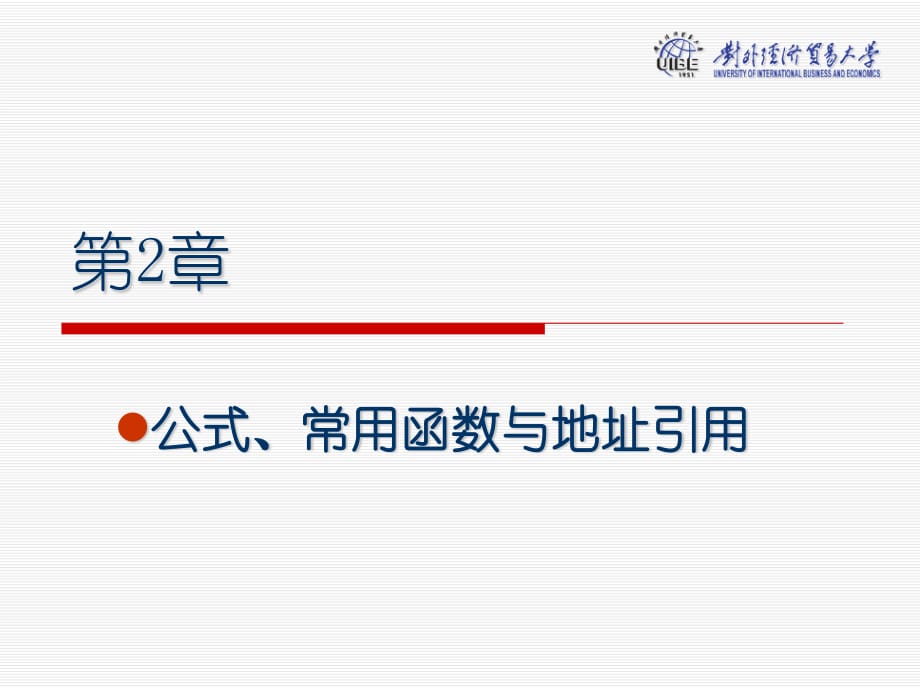


《Excel公式、常用函数及地址引用.ppt》由会员分享,可在线阅读,更多相关《Excel公式、常用函数及地址引用.ppt(27页珍藏版)》请在装配图网上搜索。
1、第 2章 公式、常用函数与地址引用 2 主要内容 简单计算 表达式与公式 常用函数及其应用 地址引用 数组与数组运算 应用举例 错误值 3 4课时 本章重点: 运算符、公式与常用函数 相对地址、绝对地址和混合地址 公式的复制对公式中地址引用的影响 难点: 相对地址、绝对地址和混合地址的正确使用 公式、常用函数与地址引用 4 2.1 简单计算 1.自动求和 选定一组数,右击“状态栏”看这组数的 算数累加和、平均值、最大值、最小值等 2.简单计算 选定一组数,在工具栏“ ” 中选择算数 累加和、平均值、最大值、最小值等。 练习: 第 2章 .xls计算实发工资 ! 5 2.2 表达式与公式 公式:
2、 = 表达式包含: 常量 (见第 1章,数据类型 ) 运算符 地址 引用 函数 例 =100+C4*AVERAGE(B2:B10) 6 2.2 表达式与公式 运算符 算术运算符 +、 -、 *、 /、 (乘方 )、 % 优先级别 :由高到低 ( ) 函数 *,/ +,- 公式转换为数值操作: 选定公式所在区域 复制 选择性粘贴 数值 算术表达式 例 23 等价 23,输入: =23 7 关系运算符 : =、 、 =、 、 =、 (不等 ) 文本连接运算符 练习: 第 2章 .xls公式 ! 练习: 第 2章 .xls字符串连接 ! 关系表达式 例 2=5 ( FALSE) 输入: = 2=5
3、“ ABC”= “AbC” (TRUE) 输入: =“ ABC”= “AbC” 文本表达式 例 “ ABC”&“DE” 等于 “ ABCDE” 输入: = “ ABC”&“DE” 例 A1=“中国 ”,B1=“北京”, C1=A1&B1,则 C1=“中国北京” 2.2 表达式与公式 8 2.3 常用函数及其应用 函数的格式 函数名 (参数表 ) 函数输入方法 直接在单元格输入 fx向导输入 函数嵌套 例 ROUND(AVERAGE(A10:C10),0) 最多嵌套 7层( 2003版) 最多嵌套 64层( 2007版 ) 9 2.3 常用函数及其应用 1.求和 SUM(参数 1,参数 2, )
4、 2.求平均值 AVERAGE(参数 1,参数 2, ) 3.求最大值 MAX(参数 1,参数 2, ) 4.求最小值 MIN(参数 1,参数 2, ) 其中参数的个数 30 练习: 第 2章 .xls分理处汇总表 ! 例 =SUM(A1:D1) 或 = SUM(A1,B1,C1,D1) 或 =A1+B1+C1+D1 例 =AVERAGE(A1:D1) 或 =AVERAGE(A1,B1,C1,D1) 或 =(A1+B1+C1+D1)/4 10 2.3 常用函数及其应用 5.统计个数 ( 1) 统计数值型数据的个数 COUNT( 参数 1, 参数 2, ) ( 2) 统计非空单元格的个数 COU
5、NTA( 参数 1, 参数 2, ) ( 3) 统计空单元格的个数 COUNTBLANK( 参数 1, 参数 2, ) 练习: 第 2章 .xls简单函数 ! 如果复制公式后 , 复制后公式不同 , 但是显示同样的结 果 , 是因为系统为 “ 手动计算 ” , 改为 “ 自动重算 ” 即 可 。 2007: OFFICE按钮 , 选项 , 公式 , 选中 “ 自动重算 ” 2003: 工具 , 选项 , 重新计算 , 选中 “ 自动重算 ” 默认情况下,单元格输入公式,显示公式的值 。如果 改变显示 为公式,操作:(反之亦然 ) 步骤 1: 2007: office按钮,选项,高级,此工作表的
6、选项中 2003:工具菜单 ,选项,视图,窗口选项 步骤 2:选中 /放弃 ”公式 ”选项 公式转为数值的操作(反之不然) 选定公式所在的单元格区域,单击右键选“复制” ,单击右键选“选择性粘贴”,选择“数值”。 11 12 6.四舍五入函数 ROUND( 参数 , n) 功能: 取四舍五入到第 n位的近似值 。 =ROUND( 825.746, 2) =825.75 =ROUND( 825.746, 1) =825.7 =ROUND( 825.746, 0) =826 =ROUND( 825.746, 1) =830 =ROUND( 825.746, 2) =800 练习: 第 2章 .xl
7、s简单函数 ! 2.3 常用函数及其应用 看出规律 13 7.条件函数 IF(逻辑表达式,表达式 1,表达式 2) 功能: 逻辑表达式为 “ 真值 ” ,结果为 “ 表达式 1”的值,否则为表 达式 2的值。 例 在 C2单元格输入: =IF(A2B2,100,200) =IF(A2=60,true,false) =IF(A2=60,及格 ,不及格 ) =IF(A260,不及格 , IF(A270,及格 ,良好 /优秀 ) ) =IF(A260,不及格 ,IF(A270,及格 , IF(A2=60”) 9.条件求和 SUMIF(条件区域,条件,求和区域 ) 功能 :求与 “ 条件区域 ” 中满
8、足 “ 条件 ” 的单元格相对应的 “ 求和区域 ” 单元格数据的累加和。 如果省略 “ 求和区域 ” ,对 “ 条件区域 ” 求和。 10.条件求平均值 (2007版有该函数 ) AVERAGEIF(条件区域,条件,求和区域 ) 功能 :求与 “ 条件区域 ” 中满足 “ 条件 ” 的单元格相对应的 “ 求和区域 ” 单元 格数据的 平均值 如果省略 “ 求和区域 ” ,对 “ 条件区域 ” 求平均值。 2.3 常用函数及其应用 15 应用举例 例 5 例 6 16 SUMIF 函数举例 练习: 第 2章 .xlssumif,countif! 17 2.4 地址引用 相对地址、绝对地址和混合
9、地址 “ A1”访问方式 相对地址 : B1( 复制时,相对位置不变) 绝对地址 : $B$1( 复制时,始终为固定地址) 混合地址 : B$1, $B1(上述相对 /绝对混合 ) 技巧:按 F4键 自动转换: B1 $B$1 B$1 $B1 绝对地址应用练习: 第 2章 .xls商品价目表 ! 混合地址应用练习: 第 2章 .xls九九乘法表 ! 18 “R1C1”访问方式 ( 列 1-256, 行 1-65536) 相对地址: R数字 C数字 R表示行 , C表示列 例: R-1C0 或 R-1C 引用相对当前行的上 1行 , 当前列单元格 例: R0C-2 或 RC-2 引用当前行 ,
10、相对当前列的上 2列单元格 绝对地址引用: R数字 C数字 例: R1C2 引用第 1行第 2列单元格 混合地址引用: R数字 C数字 或 R数字 C数字 例: R1C 引用第 1行当前列单元格 例: R2C5 引用当前行 , 引用相对当前行的下 2行第 5列单元格 观察 第 2章 .xls商品价目表 !的 “R1C1”访问方式 ( 见下页 ) 2.4 地址引用 “ A1”与 “ R1C1”转 换: 步骤 1: 2003版 :“ 工具 ” 菜单 选项 常规卡 2007 版 :Office 按钮 excel 选项 公式 步骤 2: 选中 “ RICI引用样式 ” 19 D4=B4*C4 等价 R
11、4C4=RC-2*RC-1 B8=SUM(B4:B7)等价 R8C2=SUM(R-4C:R-1C) E4=B4*$B$1 等价 R4C5=RC-3*R1C2 2.4 地址引用 20 复制移动公式 复制公式 复制后,公式中引用的 相 对地址变,但是相对位 置不变; 复制后,公式中引用的 绝对地址不会变。 移动公式 : 移动后, 公式引用的地址均不变。 例如: C1 $A$3 D5, 将 C1 复制到 E3,则 E3? 移动到 E3,则 E3? 2.4 地址引用 E3 $A$3 F7 E3 $A$3 D5 21 移动公式中引用的单元格 观察: 如果 A1=1, B1=2, 例:当 C1 $A$1
12、B1, 将 A1、 B1的数据 移动 到 A2、 B2 , 则 C1? C1 $A$2 B2 C1的值不变 例:当 C1=SUM(A1,B1), 将 A1、 B1的数据 移动 到 A2、 B2 , 则 C1? C1=SUM(A2,B2) C1的值不变 练习: 第 2章 .xls移动公式、数据 ! 2.4 地址引用 22 插入删除单元格对公式的影响 插入删除引用区域的一部分 “ 引用 ” 自动调节 (例如工资表内插入一个人的 记录) 插入删除公式引用的整个区域: REF! 例如 A5 SUM(A1:A4) 如果在第 1行第 4行之间插入 /删除行, 则 A5? 例如 F1 E1/4,如果删除 E
13、1单元格,则 F1=? 练习: 第 2章 .xls插入删除 ! 2.4 地址引用 23 一个区域输入一组相同的数: 操作:选定区域,输入一个数,按 Ctrl+Enter 键 数组 :用于对一组数进行计算,得到一组结果。 输入 /定义数组操 作: ( 1)选择一个存放计算结果的单元格区域 ( 2) 输入公式(可能引用 单元格区域 )后,不要按回车健 ( 3)按 Ctrl+Shift+Enter 键 练习: 第 2章 .xls数组 ! 2.5 数组与数组公式 2.5 数组与数组公式 数组公式与一般公式比较,数组特点: 计算的对象是一个数或一组数,结果是一个 数或一组数。 不能修改其中任何一个结果(
14、起到保护结果 的作用) 修改 /删除数组公式:必须修改 /删除 整个数 组 数组的运算 自身的算数运算、二个数组的算数运算(矩 阵加 /减法) 25 2.6 应用举例 例 1 银行存款利息的计算 例 2 实发工资与工新税的计算 例 3 财务数据计算 例 4 收益预测表 26 2.7 错误值 错误值 错误值出现的原因 举例说明 #DIV/0! 除数为 0 =3/0 N/A 引用了无法使用的数值 例如 VLOOKUP第 1个参 数对应的单元格为空 #NAME? 不能识别的名字 =SUN(A1:A4) #NULL! 交集为空 =SUM(A1:A3 B1:B3) #NUM! 数据类型不正确 =SQRT(-4) #REF! 引用无效单元格 例如引用的单元格被删除 #VALUE! 不正确的参数或运算符 =1+”a” # 宽度不够 加宽列的宽度 作业 P41 习题 P159 第 10章 实验 2 预习第 3章
- 温馨提示:
1: 本站所有资源如无特殊说明,都需要本地电脑安装OFFICE2007和PDF阅读器。图纸软件为CAD,CAXA,PROE,UG,SolidWorks等.压缩文件请下载最新的WinRAR软件解压。
2: 本站的文档不包含任何第三方提供的附件图纸等,如果需要附件,请联系上传者。文件的所有权益归上传用户所有。
3.本站RAR压缩包中若带图纸,网页内容里面会有图纸预览,若没有图纸预览就没有图纸。
4. 未经权益所有人同意不得将文件中的内容挪作商业或盈利用途。
5. 装配图网仅提供信息存储空间,仅对用户上传内容的表现方式做保护处理,对用户上传分享的文档内容本身不做任何修改或编辑,并不能对任何下载内容负责。
6. 下载文件中如有侵权或不适当内容,请与我们联系,我们立即纠正。
7. 本站不保证下载资源的准确性、安全性和完整性, 同时也不承担用户因使用这些下载资源对自己和他人造成任何形式的伤害或损失。
